-
win10更改管理员账户怎么修改
- 2023-01-26 08:40:02 来源:windows10系统之家 作者:爱win10
Windows10系统中,用户可以设置很多个性化功能,设置管理员名称就是很基础的操作!用户可以自由设置不同的用户名,让自己拥有独一无二的管理员名字。但是还是有不少小伙伴不清楚win10更改管理员账户怎么修改,所以今天小编就为大家带来了相关内容,大家可以看看了解一下。
工具/原料:
系统版本:win10
品牌型号:联想YOGA 720
方法/步骤:
方法一:设置里面更改账户管理员
1.在设置中点击【帐户】。
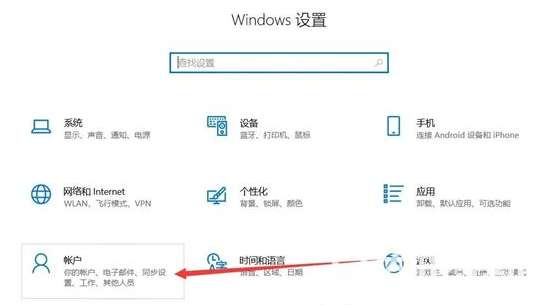
2.在帐户设置中点击【其他用户】-【本地帐户】-【更改帐户类型】。

3.在弹出的窗口下拉列表中选择【管理员】,点击【确定】即可。
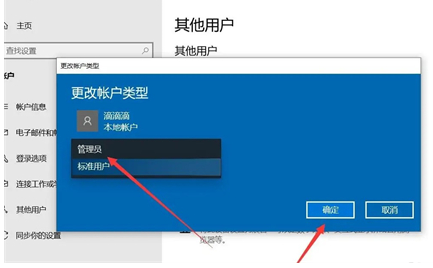
方法二:此电脑里面更改管理管理员
1、右击此电脑,选择管理。
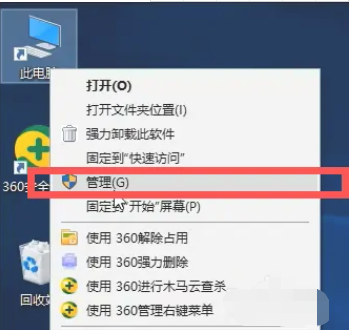
2、找到,系统工具--本地用户和组--用户--管理计算机【域】的内置账户,右击选择“属性”。

3、进入后将账户已禁用取消勾选后确定。
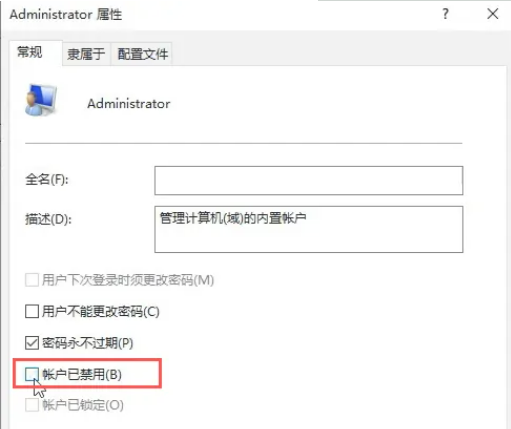
4、点击菜单,找到管理员账号,点击登录即可。

总结:以上就是小编今天给大家分享的win10更改管理员账户怎么修改具体操作方法,希望能帮助到大家,操作方法也是比较简单的。
上一篇:win10请人重装系统要多少钱
下一篇:返回列表
猜您喜欢
- 告诉你win10更新怎么关闭2018-12-20
- win10优化软件哪个好用2022-04-27
- win10自动更新怎么关闭2022-08-06
- win10激活在哪里看是否成功2022-03-17
- win10纯净版和专业版哪个好2022-05-22
- 电脑如何关闭win10自动更新服务..2022-05-06
相关推荐
- win10专业版激活密钥图文详解.. 2017-07-19
- win10安装密钥大全2022新版 2022-06-03
- Ghost windows10系统32位如何添加输入.. 2017-07-18
- win10 系统一键重装的方法 2020-07-10
- Win10怎么设置共享文件夹,小编告诉你.. 2017-11-04
- 最新下载win7更新win10操作 2017-08-25



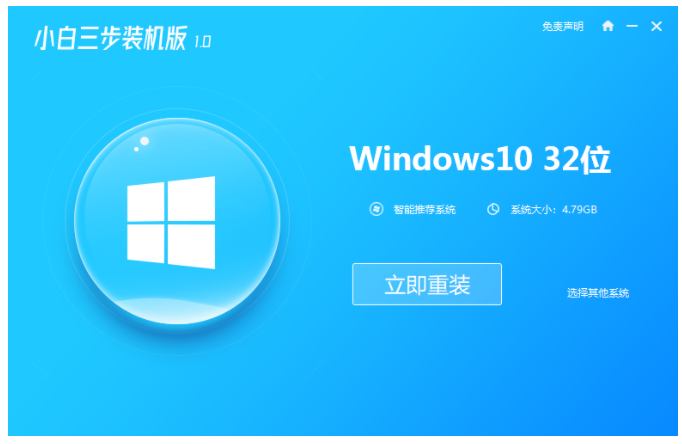
 魔法猪一健重装系统win10
魔法猪一健重装系统win10
 装机吧重装系统win10
装机吧重装系统win10
 系统之家一键重装
系统之家一键重装
 小白重装win10
小白重装win10
 小白系统Ghost windows XP SP3 纯净版201803
小白系统Ghost windows XP SP3 纯净版201803 win7重装系统|装机吧一键重装系统3.5.0.0贺岁版
win7重装系统|装机吧一键重装系统3.5.0.0贺岁版 萝卜家园win10系统下载32位企业版v201709
萝卜家园win10系统下载32位企业版v201709 小白系统Ghost xp sp3纯净版系统下载 v1908
小白系统Ghost xp sp3纯净版系统下载 v1908 深度技术ghost win7 x86 纯净版201607
深度技术ghost win7 x86 纯净版201607 系统之家win7系统下载32位旗舰版1704
系统之家win7系统下载32位旗舰版1704 爱迪批量删说
爱迪批量删说 雨林木风win1
雨林木风win1 小白系统win7
小白系统win7 Mirillis Act
Mirillis Act 飘零密码获取
飘零密码获取 雨林木风Ghos
雨林木风Ghos 深度技术win1
深度技术win1 深度技术Ghos
深度技术Ghos 电脑公司win7
电脑公司win7 爱站关键词采
爱站关键词采 系统之家Ghos
系统之家Ghos 系统之家Ghos
系统之家Ghos 粤公网安备 44130202001061号
粤公网安备 44130202001061号